新しいオモチャが手元にあると、いろんな遊びができて楽しいですね。
今回も、8000円台で手に入れた、Fireタブレット(Fire HD 8)をいじります。
Google Play経由で、あのLinuxを入れてみたいと思います。
といっても、Fireタブレット/Androidは、OS自体がLinuxカーネルなので、シェルとなるアプリを入れることになります。いくつか方法がありますが、「Termux」というターミナルアプリを導入します。
>> 前回:Fireタブレットに、Google Playを入れてみた(2019年2月)
Termuxとは
Termuxは、ターミナル・エミュレータにLinuxのシステムツール・パッケージ管理ツールを組み合わせたものです。これをインストールすると、Linux風コマンドラインインターフェースを通じて、ファイル管理・エディタ・開発ツールなどを使うことができます。
特徴は、こんな感じ。
- root化不要
- シェルやテキストエディタが使える
- コマンドツールは、組み込み向けのbusybox
- パッケージ管理に
aptが使えるaptをラップしたpkgが使える - がんばれば、X Window Systemも動く
導入手順
以下から、Androidアプリをインストール
アプリを開くと、もうターミナルが起動します。
あとは、以下のコマンドを実行。
$ pkg update # リポジトリ一覧を更新 $ pkg upgrade # パッケージを更新
簡単ですよね。
Termuxの使い方
これで、もうLinuxのコマンドが使えます。エディタには、viが入っています。RubyやPythonも追加できます。
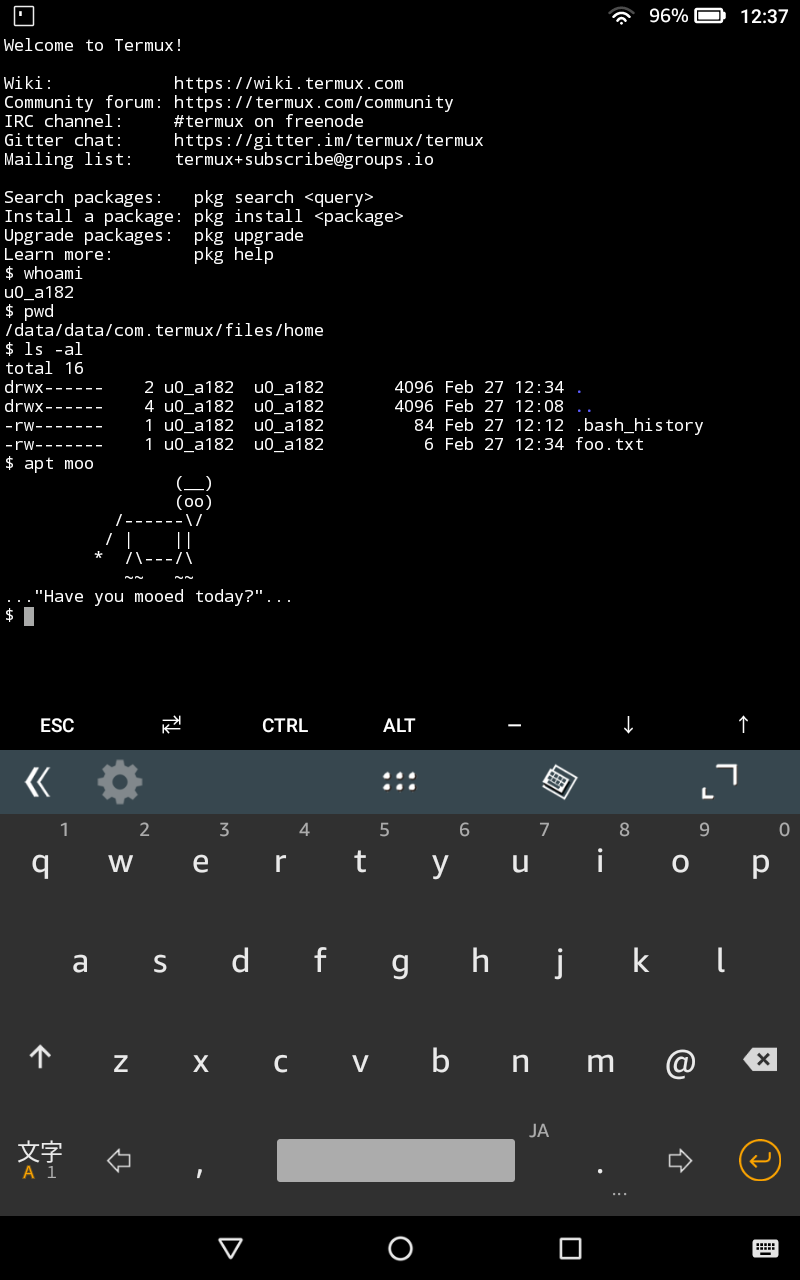
操作
ターミナルにコマンドを入力するだけで、思い通りに操作できます!
その他に、こんな操作があります。
- 長押し:コンテキストメニュー
- 左端をスワイプ:ナビゲーションメニュー
Androidのファイルにアクセス
TermuxからAndroidのファイルシステムにアクセスするには、次のコマンドを実行します。 このコマンドで、homeディレクトリに「storage」ディレクトリを作ります。
$ termux-setup-storage
パッケージを追加
Linuxのアプリは、パッケージという単位で提供されます。パッケージを追加するには、次のコマンドを実行します。これで、蒸気機関車が走ります!
$ pkg list-all $ pkg install sl
aptも使えます。 なお、pkgは、自動的にapt listsをアップデートするので、「apt update」は不要だそうです。インストール直後は「apt update」してはいけません。また、root権限で実行すると、ファイルパーミッションやSELinuxコンテキストをめちゃくちゃにしてしまうそうです。 - 参照:Package Management – Termux Wiki 、Google 翻訳
アドオン
Google Playでは、こんな追加アプリも提供されています。
- Termux:API:AndroidのAPIにアクセス
- Termux:Boot:デバイス起動時にスクリプトを実行 (有料)
- Termux:Float:Termuxをウィンドウ表示 (有料)
- Termux:Styling:色やフォントを変更 (有料)
- Termux:Task:自動実行アプリTaskerで、Termuxアプリを実行 (有料)
- Termux:Widget:Androidのホーム画面から、アプリを起動 (有料)
終了方法
Termuxを終了するには、以下のように操作します。
- 画面上部を下にスワイプ
- (Termuxのプルダウンをタップ)
- Exitをタップ
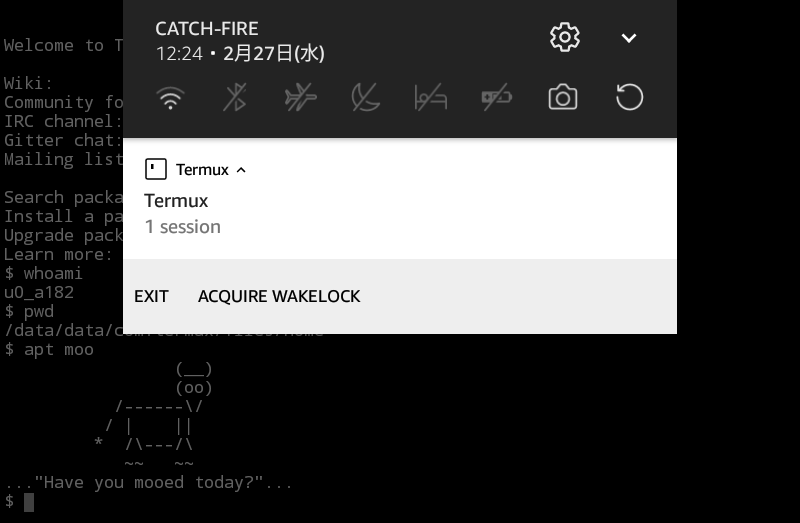
仮想キーボードで操作するには
Linuxのターミナル/シェルを操作する時、キーボードがないと不便ですよね。上下の矢印キーや、リダイレクト用の「>」なども不可欠です。ViやEmacsでは、ESCキーやCTRLキーも多様します。
でも、これらのキーは、Androidの標準キーボードで省略されていたり、画面を切り替えたりと、けっして入力しやすくありません。
そこで、おすすめなのが次のアプリです。
これなら、フルキーボード風のレイアウトでキー入力が可能になります。
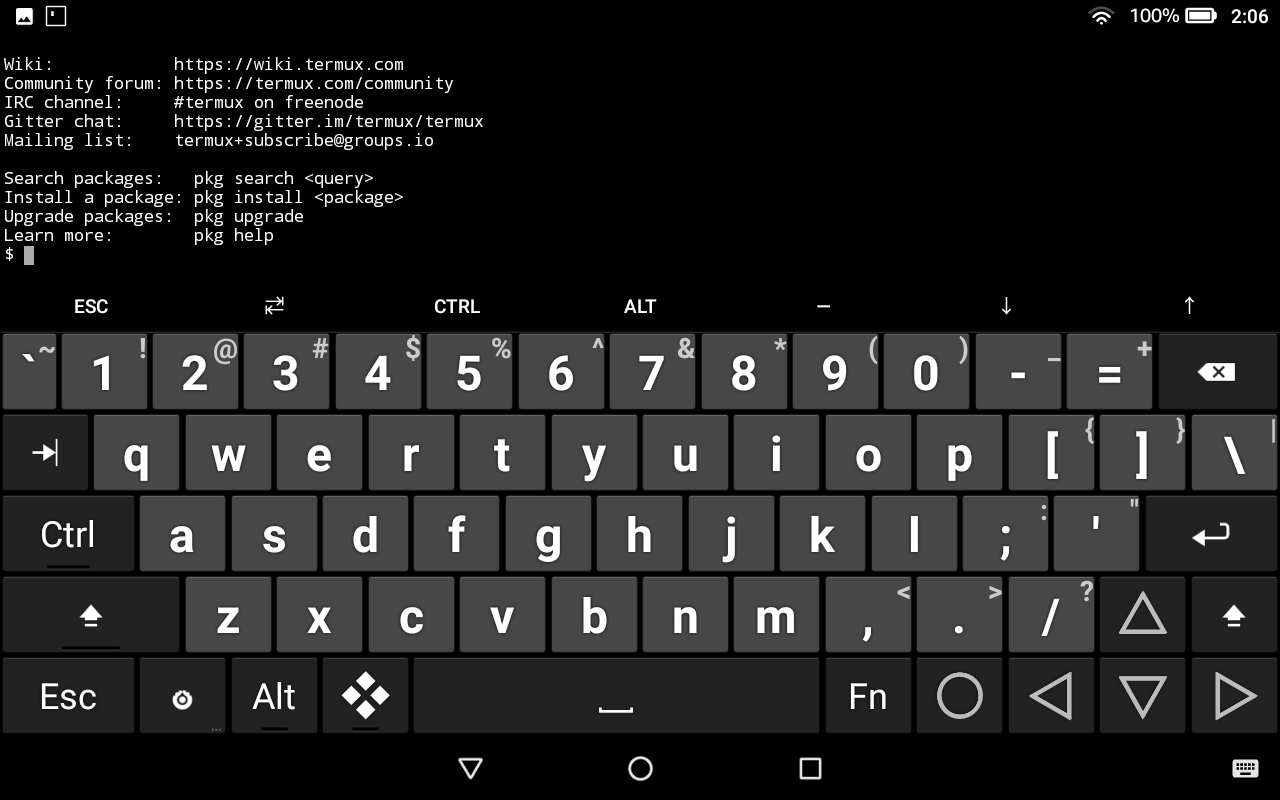
*
というわけで、Fireタブレットに、Linuxのターミナルエミュレータをインストールしました。Linux使いの人には、そそる内容ですよね。Raspberry PIなどで、Linuxに入門しようとしてるビギナーにもオススメです。
出先から、リモートターミナルでアクセスしたり、暇な時間で、Linuxを勉強したり、便利に使えるでしょう。

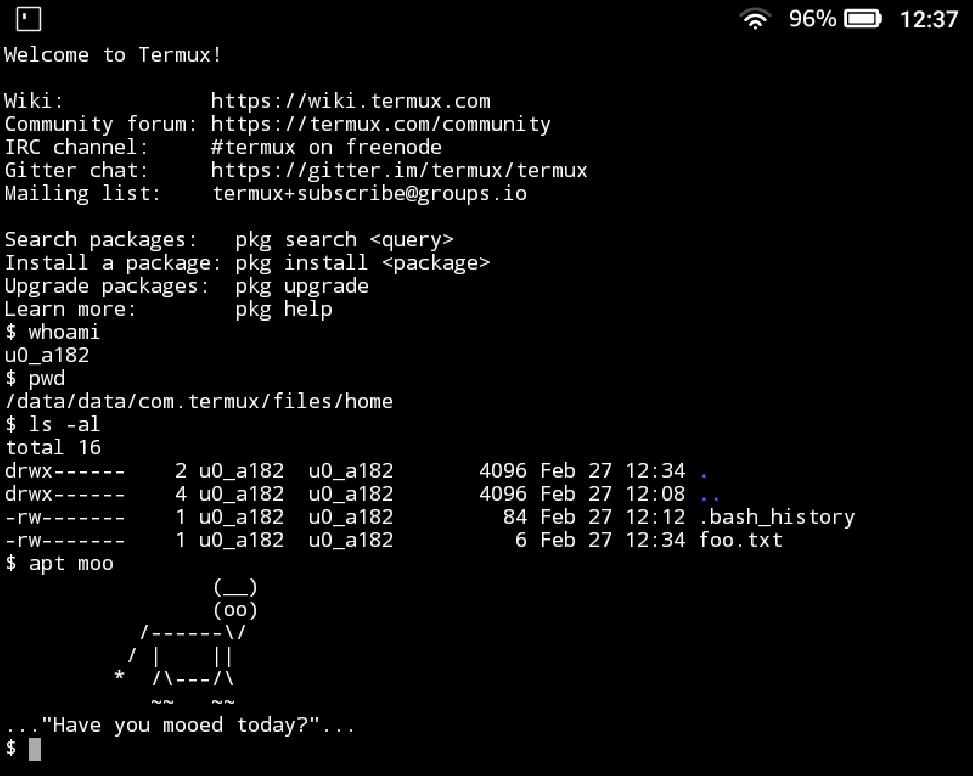
2件のコメント
2件のピンバック